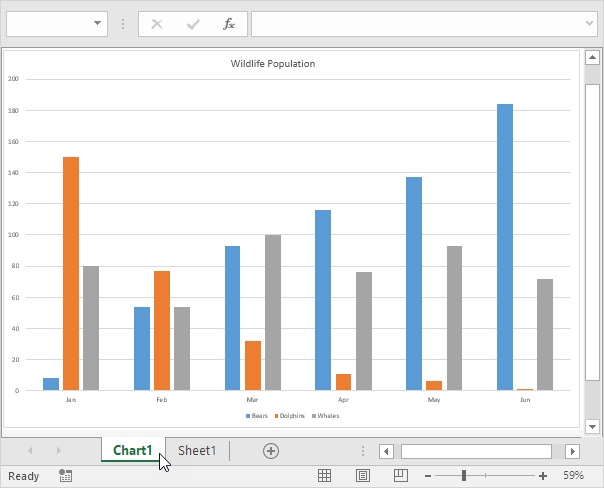Thermomètre Graphique en Excel
Cet exemple vous apprend à créer un carte thermomètre dans Exceller. Un graphique de thermomètre vous montre combien d'objectif a été atteint.
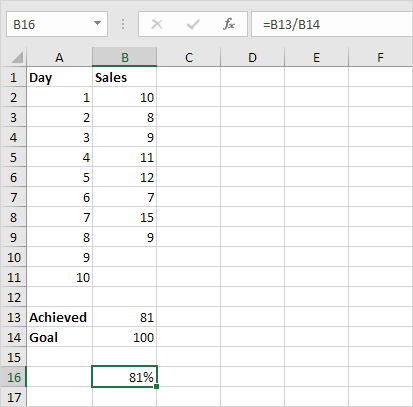
Pour créer un graphique de thermomètre, procédez comme suit.
1. Sélectionnez la cellule B16.
Remarque: les cellules adjacentes doivent être vides.
2. Sous l'onglet Insertion, dans le groupe Graphiques, cliquez sur le symbole Colonne.
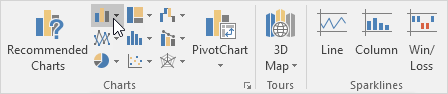
3. Cliquez sur Colonne en cluster.

Résultat:

Personnalisez davantage le graphique.
4. Retirez la mosaïque de graphique et l'axe horizontal.
5. Cliquez avec le bouton droit de la souris sur la barre bleue, cliquez sur Formater la série de données et définissez la largeur de l'intervalle sur 0%.

6. Modifiez la largeur du graphique.
7. Cliquez avec le bouton droit de la souris sur les pourcentages du graphique, cliquez sur Axe de format, fixez la limite minimale à 0, la limite maximale à 1 et définissez le type de repère principal sur Extérieur.

Résultat: